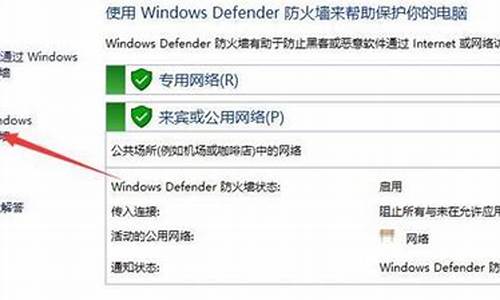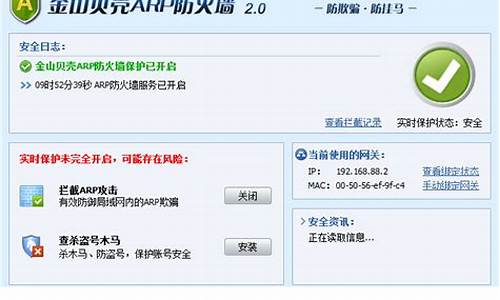xp系统安装iis时报错_winxp安装iis
1.XP 下安装IIS,测试失败
2.我在XP下安装了IIS5.1后,启动WEB服务的时候提示:服务器没有及时响应启动或控制请求
3.xp“internet信息服务(IIS)”选项灰色,无法安装IIS?
4.WINDOWS XP 系统安装IIS5.0后,从开始菜单---程序找不到管理工具这一目录,启动不了IIS,求解答!
5.XP装不上IIS了,怎么办?
6.我电脑怎么不能安装IIS?XP版的系统
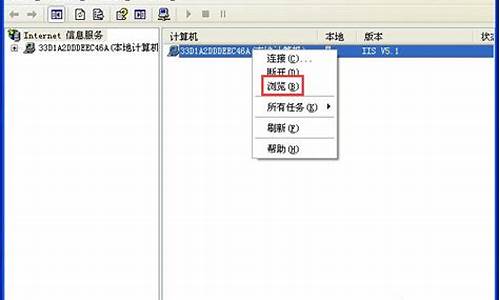
首先要看你的XP是什么版本,家庭版的XP基本无法装IIS.如果是其他版本的XP是可以装的
你装好后,先保证设置正确.No web site is configured at this address我想应该是你在默认网站属性的文档选项卡中的启动默认文档里的地址名跟你所要打开的网页不对应.添加一个跟你要测试的网页一样的地址名.并放在最上.然后是HTTP-500问题
这样设置:
控制面控制面板-“管理工具”-“组件服务中”-“控制台根目录”-“组件服务”-“计算机”-“我的电脑”-“COM+应用程序”中,有一个“IIS Out-Of-Process Pooled”鼠标右键“属性”--“标识”--把“此用户”调整为“交互式用户--目前已登录的用户”。然后“确定”,再鼠标右键“属性”--“启动”。
如果无法运行COM+应用程序,就在运行中输入:msdtc -resetlog.这样就可以运行COM+应用程序了.就按照上面的方法操作.500错误就可以解决了.
我是枫林木林版的XP.之前我用一种叫不名的XP.都装上了IIS.祝你好运!
XP 下安装IIS,测试失败
今天解决了一个郁闷了很久的问题,之前实在没辙就只能重装系统,因为装的是GHOST的版本,基本都是简装版,精简了很多普通人不用的东西,可是谁想IIS都被精简掉了,查了一下我的GHOST万能版SP2是从上海市VLK版精简成的,找了一个完整版的上海市VLK版XPSP2安装还是不行,单独上网下来IIS5.1也安装出错,找了好几个论坛看简装版XP IIS的解决方案都对不上号,还是死活装不上去。后来看到安装过程中提示0x4b8错误,直接到Microsoft搜索了一下,果然有解决方案,试了试果然好用,什么问题都解决了.
解决办法是:
1、测试 secedit.sdb 的完整性:
开始--运行--CMD
esentutl /g C:\Windows\security\database\secedit.sdb
返回
Integrity check successful.
测试后提示正常,不管了,照样修复一遍!
2、修复数据库:
esentutl /p C:\Windows\security\database\secedit.sdb
然后再次尝试安装IIS,OK,顺利通过!
我在XP下安装了IIS5.1后,启动WEB服务的时候提示:服务器没有及时响应启动或控制请求
楼主应该是在安装了NetFrameWork之后又重新安装的IIS,因为用户的权限出现问题了,网上推荐了很多的解决办法,我试过很多都无效,建议先卸载IIS和NFW,先安装IIS,再安装NFW,如果还是不行,建议重装系统后再按我说的顺序安装,就应该没有问题了!
xp“internet信息服务(IIS)”选项灰色,无法安装IIS?
系统环境:Windowsxp sp2, IIS5.1
当然以为是IIS没有装好,拿出盘删除再装IIS,还是老问题.于是当然是Google了.找了好多解决方法都没有用.
难道这些解决方案对我失效,我查看了一下计算机的服务项里,发现"World Wide Web Publishing"关闭了,启动也提示启动失败。看来是里程无法启动,这时候当然看看防火墙或是杀毒软件有没有相关的进程,"World Wide Web Publishing"的可执行文件是 "inetinfo.exe",在瑞星防火墙访问规则里找到"inetinfo.exe"访问规则设为全部放行.再次启动"World Wide Web Publishing",然后再启动IIS,一切OK.
1. 系统环境:Windowsxp+sp2,II5.0
故障现象:上午把IIS服务停止以后,程序长时间没响应,通过任务管理器关闭,启动时提示“服务没有及时响应启动或控制请求”,重启计算机未能解决。
解决办法:在Internet信息服务下有本地计算机(计算机机名),单击名键,选择断开,提示确实要断开本地计算机(计算机机名)吗?选择确定。
右键单击Internet,选择连接,计算机名填本机名称,用户名填本机管理员帐号(Administrator),确定。
2. IIS启动不了,发现 "WorldWideWebPublishing"关闭了,启动也提示启动失败。
再看看其它关闭了的服务,有一项Eventlog把它启动了,再启动WorldWideWebPublishing成功。问题就在这里。
虽然“WorldWideWebPublishing”服务和 SMTP服务的依存关系列表中没有提到“eventlog”服务,但“eventlog”服务不启动的话,就会出现上述问题。启动“eventlog”服务,然后启动“WorldWideWebPublishing”服务,上述问题消失。
3. IIS元数据库可能坏了。。测试一下。
Try to enumerate metabase:
1. Open a command prompt and change to the C:\Inetpub\Adminscripts folder.
2. At the command line, type "cscript adsutil.vbs enum " (without the
quotation marks).
If this command is successful, it enumerates the settings in the
metabase.
If the command is not successful, you receive the -2146893792
(0x80090020) error code.
如有备份,把数据回复。
如果没有,参考
How to Manually Restore the Metabase When No Proper Backup Exists or When
the MMC Does Not Start
://support.microsoft/?id=234429
HOW TO: Download, Install, and Remove the IIS MetaEdit 2.2 Utility
://support.microsoft/?id=232068
4. 解决IIS不能启动,提示服务器没有及时响应启动或控制请求!
问题现象:
①在IIS中站点显示停止,点击开启IIS不能启动,提示:服务器没有及时响应启动或控制请求点击重新启动IIS提示:服务器没有及时响应启动或控制请求!
②World Wide Web Publishing Services不能启动,提示“错误1721,不足,无法启动”
解决方法:
①刚刚我也出现了那个问题,弄了一上午现在解决了,我是查出了World Wide Web Publishing Service服务没有启动,也启动不了,按照他的依存关系,把其他的服务启动了就可以了,我启动的是HTTP SSL,然后 World Wide Web Publishing Service
就可以用了,iis也可以了
②有一次站点访问失败,IIS服务无法启动,我的解决思路是这样的:
先打开Administrative Tools --> Service,发现World Wide Web Publishing Service停止了。于是试图启动该服务,结果报错。于是查看World Wide Web Publishing Services所需要依赖的服务(Dependencies),看到是 IIS Admin Service。进而发现IIS Admin Service也无法启动,再查IIS
Admin Service的 Dependencies,查的结果是Protected Storage和RPC(Remote
Procedure Call),于是启动RPC,接着顺利启动IIS Admin Service,接着启动World Wide Web Publishing Services,于是IIS恢复正常。
自己尝试根据这几种解决方法的思路肯定还有其它原因不同解决方法的.
5 World Wide Web Publishing Service
smtp service
nntp service
ftp service都无法启动 错误提示 错误 87 参数不正确
在添加和删除windows组件中删除iis,并且将删除目录下system32\inetsrv\ 和系统
盘下inetpub目录下下文件全部删除
然后重新安装IIS一切ok
WINDOWS XP 系统安装IIS5.0后,从开始菜单---程序找不到管理工具这一目录,启动不了IIS,求解答!
HOME版安装IIS的方法:
首先在“开始”菜单的“运行”中输入
“c:\Windows\inf\sysoc.inf”
系统会自动使用记事本打开sysoc.inf这个文件。在sysoc.inf中找到“[Components]”这一段,并继续找到类似“iis=iis.dll,OcEntry,iis.inf,hide,7”的一行字,把这一行替换为“iis=iis2.dll,OcEntry,iis2.inf,,7”。之后保存并关闭。
把Windows 2000 Professional的光盘插入光驱,同时按下Shift键禁止光驱的自动运行。在运行中输入“CMD”然后回车,打开命令行模式,在命令行下输入下列的两条命令,在每一行命令结束后回车(设光驱是D盘):
EXPand d:\i386\iis.dl_ c:\Windows\system32\setup\iis2.dll
EXPand d:\i386\iis.in_ c:\Windows\inf\iis2.inf
这时,打开你的控制面板,并点击“添加删除程序”图标,之后点击“添加删除Windows组件”。
请仔细看,在“开始”菜单中显示的操作系统是Windows XP Home,但是经过修改,已经有了添加IIS的选项了。
然后你可以按照在Windows XP Professional或者Windows 2000中的方法添加IIS,在本例中我们只安装了WWW服务。系统会开始复制文件,这需要一些时间。并且在这期间,请保持Windows 2000 Professional的光盘还在光驱中。
在安装结束后,你可以打开“控制面板→性能和选项→管理工具”,“Internet信息服务管理”已经出现在那里。
我自己试过的一种方法是,把游戏中心删掉就可以安装了,,
XP装不上IIS了,怎么办?
IIS服务器出现错误的原因很多,请尝试以下操作:
1、查看网站属性——文档
看看启用默认文档中是否存在:index.asp index.htm index.html (最好全都有,没有可添加)
2、查看网站属性——主目录
A、本地路径是否指定正确
B、是否勾选“脚本访问”?
C、是否勾选“读取”?
D、执行权限:纯脚本
3、查看网站属性——目录安全性——编辑
A、是否勾选“匿名访问”?
B、用户名:IUSR_您的计算机名(不对,就点浏览选择)
C、密码不用改,勾选“允许IIS控制密码”就可以了
D、其它不用选
4、查看网站属性——网站
A、IP地址:全部未分配 或者 选择一个
B、TCP端口:80 (最好不要改,改了访问方法就不一,特别提醒:有些软件会占用80端口,端口被占就启动不了IIS,例如:讯雷)
5、打开控制面板——管理工具——计算机管理——本地用户和组——用户
A、看看“IUSR_您的计算机名”此用户有没有启动,必须启动(说明:有红色的×表示没有启动)
B、看看“IWAM_您的计算机名”此用户有没有启动,必须启动(说明:有红色的×表示没有启动)
C、在“IWAM_您的计算机名”该用户上按右键——设置密码(密码要记住,后面还需要用上该密码)
6、打开控制面板——管理工具——组件服务——组件服务——计算机——我的电脑——COM+应用程序
A、在“IIS Out-Of-Process Pooled Applications”上按右键选择‘属性’——选择‘标识’,指定用户:IWAM_您计算机名(说明:可以点浏览查找);输入密码,密码上面步骤的密码。再次启动该服务,启动后它会动。
B、在“IIS In-Process Applications”上按右键选择‘属性’——选择‘安全性’,将‘启用身份验证’勾去掉
C、在“IIS Utilities”上按右键选择‘属性’——选择‘安全性’,将‘启用身份验证’勾去掉。
特别提醒:有些朋友的组件无法启动,可能是您优化了XP服务,也可能是导致,也可能是组件出差……这些就只能靠您处理了
7、请检查“控制面板——管理工具——数据源 (ODBC)”,看看系统DSN 有没有Access数据库驱动,如果是空白的话,请添加一个。
8、如果经过上面设置还不行话的,请注册以下组件,分别把它复制到运行中:
A、regsvr32 %windir%\system32\VBscript.dll
B、regsvr32 %windir%\system32\JScript.dll
C、regsvr32 %windir%\system32\Inetsrv\Asp.dll
最后,就是测试了……(如果还不行,建议您重装IIS,重作以上操作)
祝您成功!
我电脑怎么不能安装IIS?XP版的系统
现在市面上很多都是“番茄花园”精装版的,但是那个也没有删除IIS,所以我想装不上可能有其他的原因,你可以换其他的XP安装盘试一试。要注意路径哦,不通的XP安装盘有不通的路径。选那种原版的MSDN的安装吧
Ghost的为封装系统,技术员在封装系统时会对系统组件(如iis...)进行精简整理,所以现在互联网上面的Ghost多半都缺少部分组件,如果您是专业的办公人员 网络技术员您可以选择 安装原版Windows XP Pro SP2 上海版
您可以到://xp510/soft/270/348/138.html网点进行下载原版安装,如果您还有别的需要可以到.xp510查找你需要的!
以上问题您还可以在进行iis安装是放入原版光盘 让系统自动读取原版光盘目录里的i386文件(i386可以到互联网上下载)一般就可以解决。
祝您愉快!
声明:本站所有文章资源内容,如无特殊说明或标注,均为采集网络资源。如若本站内容侵犯了原著者的合法权益,可联系本站删除。